Selecting Photos
using "Gallery App"
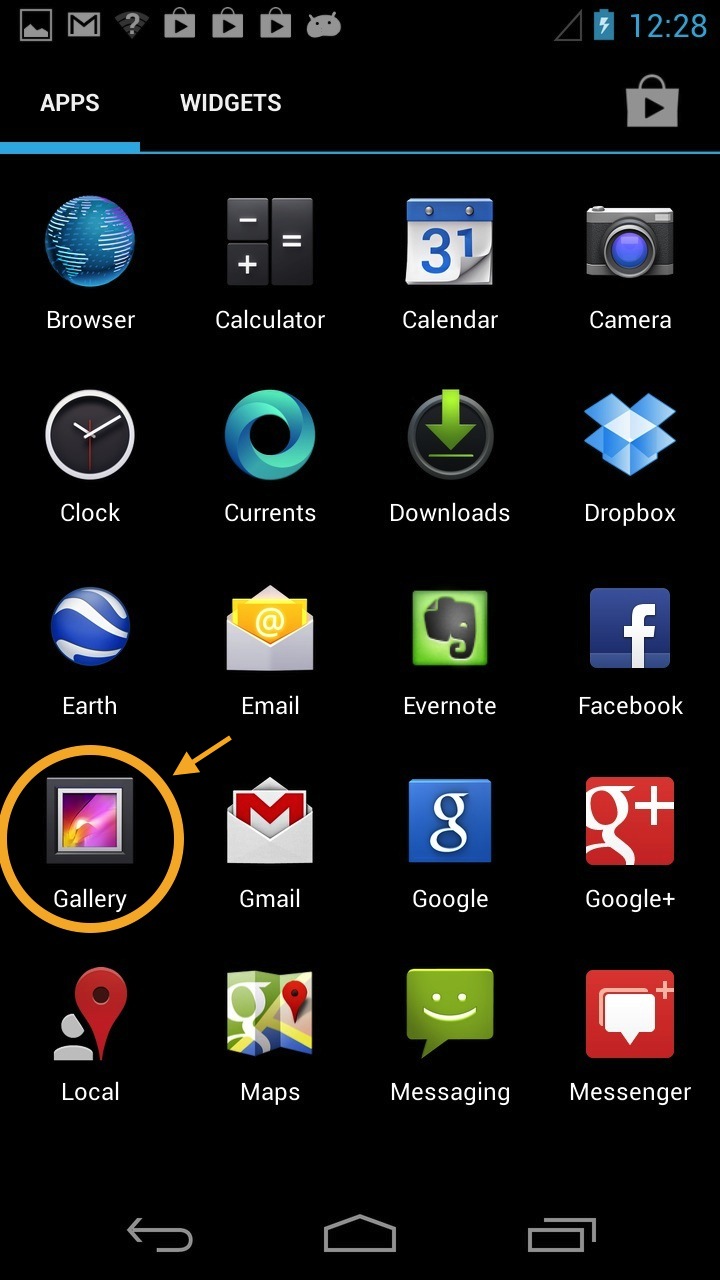
1 Open 'Gallery' App.
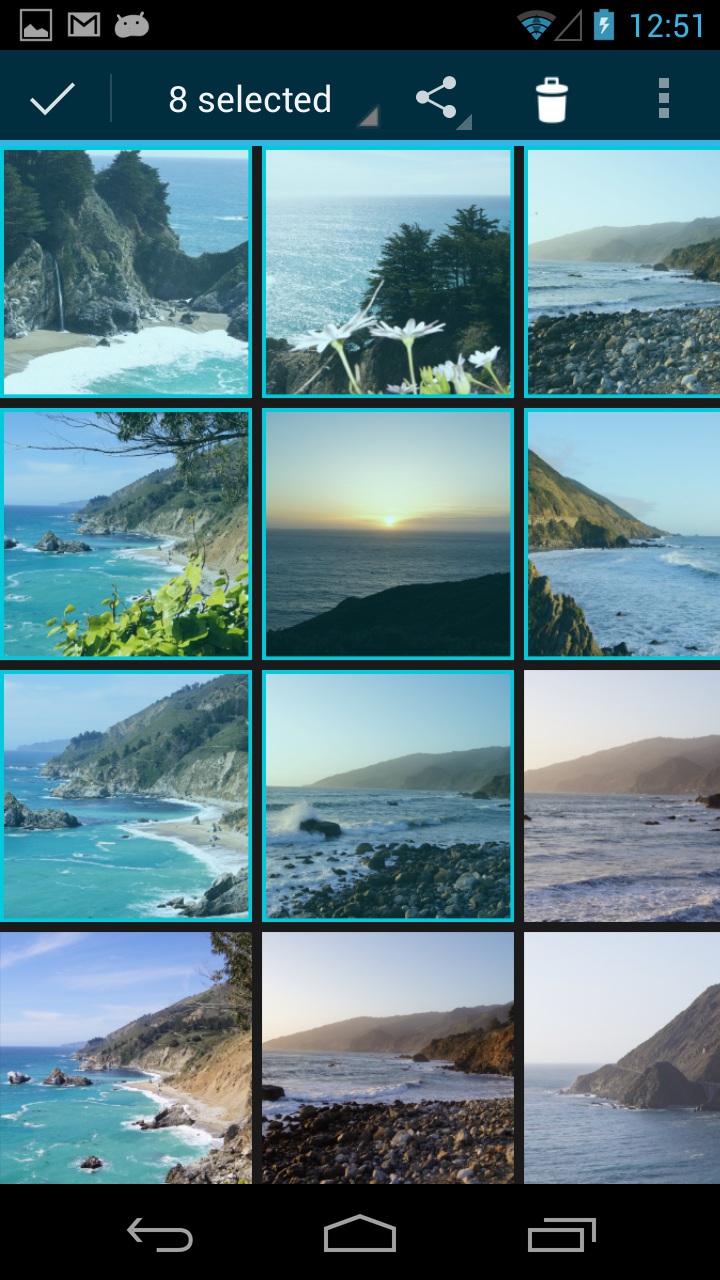
2 Select the photos you want to transfer.
To start the selection process hold your finger over a thumbnail for about 1 second.
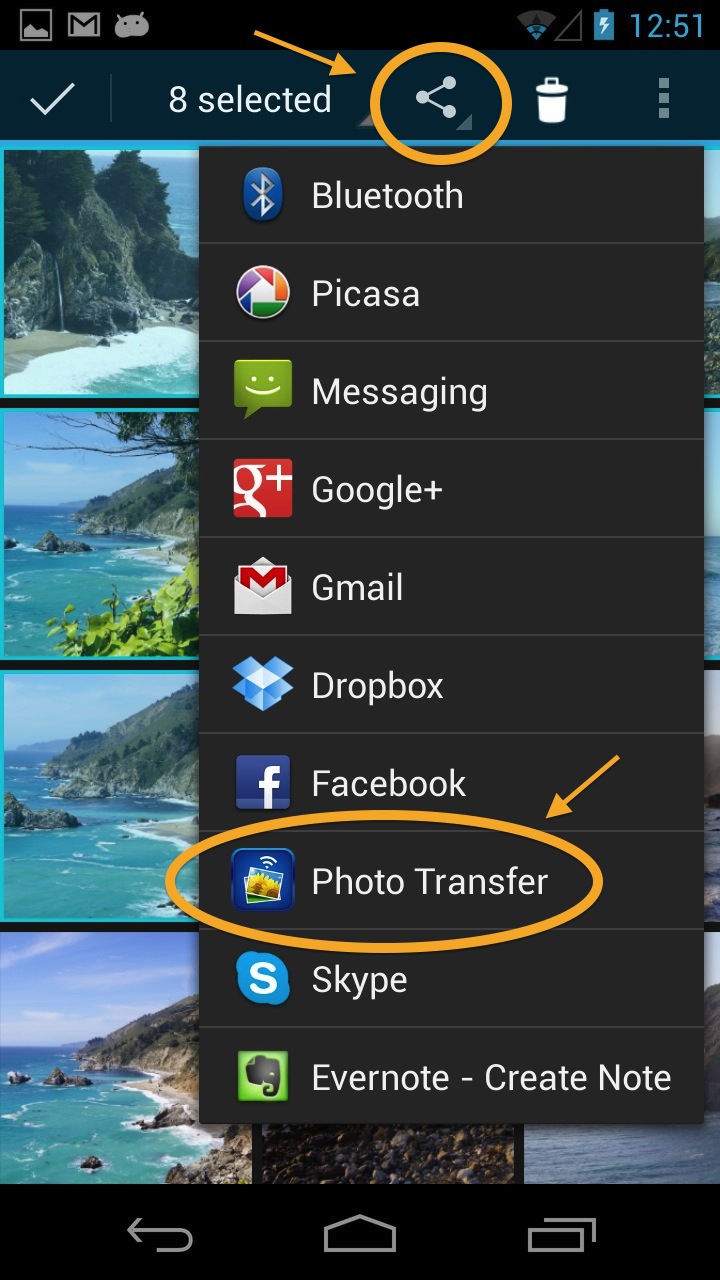
3 Once you have selected the photos you want to transfer touch the 'Share' button
4 and choose 'Photo Transfer App' from the list of apps.
CHOOSE
Another TOPIC:
 Transfer photos from Android to Apple Computer
Transfer photos from Android to Apple Computer  Transfer photos from Android to Windows Computer
Transfer photos from Android to Windows Computer  Transfer photos from Mac Computer to Android
Transfer photos from Mac Computer to Android  Transfer photos from Windows Computer to Android
Transfer photos from Windows Computer to Android  Transfer photos from Android to Another Android or iDevice
Transfer photos from Android to Another Android or iDevice  Transfer photos from
Another Android or iDevice to Android
Transfer photos from
Another Android or iDevice to Android  Problems connecting from Computer
Problems connecting from Computer  Problems connecting between Devices
Problems connecting between Devices  Creating Ad-Hoc Network on Mac Computer Selecting Photos using
"Gallery App"
Creating Ad-Hoc Network on Mac Computer Selecting Photos using
"Gallery App"